
Sommario:
- Autore John Day [email protected].
- Public 2024-01-30 10:04.
- Ultima modifica 2025-01-23 14:50.



In questa istruzione viene spiegato come è possibile seguire il movimento di una mano in uno spazio 3D utilizzando il principio del rilevamento capacitivo. Modificando la distanza tra un foglio di alluminio carico e la mano, la capacità del condensatore varierà. Questo metodo può essere utilizzato come alternativa di fascia bassa per i sistemi inerziali e ottici per tracciare il movimento nello spazio 3D. In questo prototipo, abbiamo aggiunto dei LED che si illuminano quando l'oggetto si avvicina troppo al foglio di alluminio.
Passaggio 1: strumenti e materiali richiesti
- 3 resistenze da 270k Ohm
- 3x resistore da 10k Ohm
- 3x clip a coccodrillo
- 1x LED rosso
- 1x LED blu
- 1x LED verde
- 3x resistenza da 220 Ohm
- Saldare
- Termoretraibile
- Cavo schermato
- Arduino Uno
- Foglio di alluminio
- Cartone
- Nastro
- Colla spray
- Tagliere
- Cavi di collegamento (varie lunghezze)
Passaggio 2: costruzione del telaio




Ritagliare tre quadrati di cartone (250x250 mm) e tre quadrati di carta stagnola (230x230 mm). Applicare la colla spray su un lato del foglio di alluminio e applicare ciascuno sui pezzi di cartone. In questo prototipo i fogli di alluminio fungeranno da nostri sensori capacitivi. Assicurati quindi che ci sia spazio sufficiente tra il foglio di alluminio e il bordo del cartone, in modo che non ci sia contatto tra i diversi fogli di alluminio una volta assemblato il telaio. Una volta applicata la pellicola al cartone è il momento di assemblare i tre pezzi di cartone usando del nastro adesivo per completare la cornice. Ancora una volta, assicurati che non ci sia contatto tra i diversi fogli di alluminio.
Passaggio 3: cablaggio dei cavi di schermatura alla piastra e ad Arduino
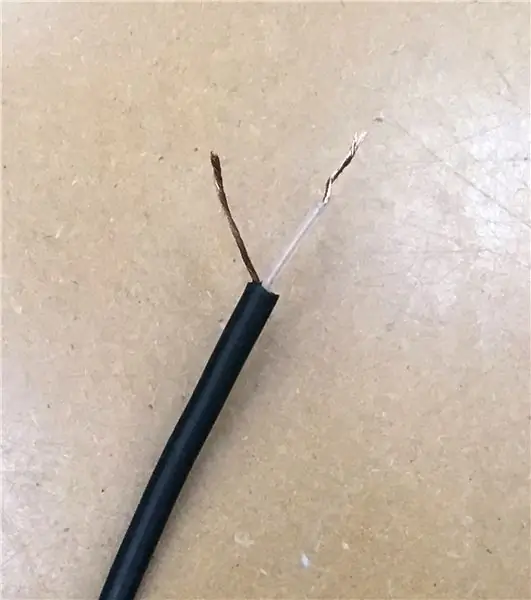


È importante utilizzare un cavo schermato per collegare le lamine al circuito. L'uso di cavi normali genererà un effetto antenna e interferirà con le letture del sensore. Assicurati di avere 3 cavi schermati lunghi circa 50 cm. Prendi un cavo, spela il filo, taglia i fili di schermatura e usa solo il filo interno per collegarlo saldando il filo alla clip a coccodrillo. Assicurati di applicare un termoretraibile per coprire la connessione di saldatura. Agganciare le clip a coccodrillo al foglio di alluminio.
Collega tutti i fili schermati alla riga positiva della breadboard. Quindi collega questa riga positiva alla connessione 5V sul tuo Arduino. Ora prendi il filo principale dal cavo schermato e collega una resistenza da 10k Ohm e 220k Ohm in parallelo. Collegalo alla porta di uscita del tuo Arduino (abbiamo usato 8, 9 e 10).
Ripetere questo passaggio altre 2 volte per gli altri piani del prototipo.
Passaggio 4: cablaggio dei LED
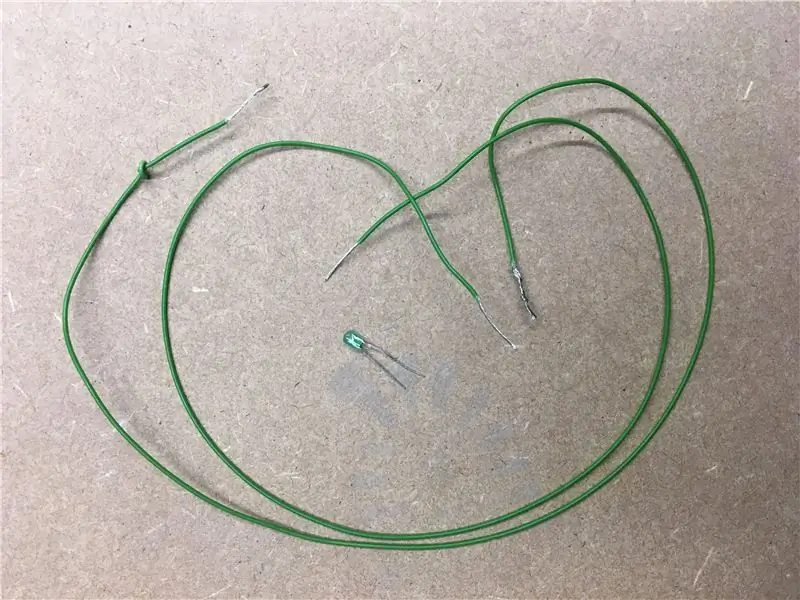


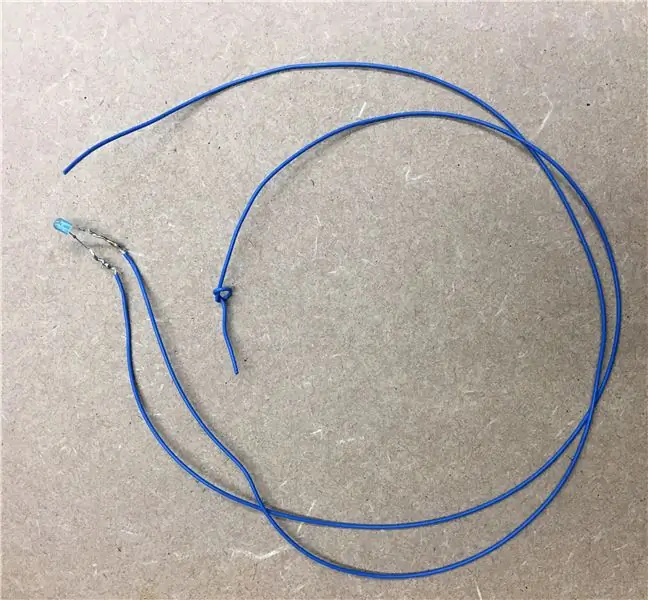
Saldare le estremità dei LED al filo lungo in modo che possa raggiungere gli angoli delle rispettive piastre dalla scheda arduino.
Abbiamo usato i pin 2, 3 e 4 come pin di uscita per i nostri LED. Questa uscita è collegata alla breadboard e collegata alla gamba positiva del LED. La gamba negativa del LED viene quindi collegata alla resistenza da 330 Ohm. L'altra estremità del resistore è collegata alla massa della breadboard, che è collegata alla massa dell'Arduino. Ripetere questa operazione per tutti e 3 i LED. Nel nostro prototipo il LED blu è collegato al piano Y, il LED rosso al piano Z e il LED verde al piano X. Fissare i LED ai piani corrispondenti per ottenere un feedback diretto quando si utilizza il prototipo.
Se non utilizzi una breadboard e vuoi collegare il cavo di schermatura direttamente ad Arduino, puoi vedere l'immagine allegata per una bella panoramica delle connessioni di saldatura. Le tue connessioni finali dovrebbero assomigliare all'immagine panoramica.
Passaggio 5: codifica
In allegato abbiamo inserito il codice che abbiamo utilizzato per questo esperimento. Per ulteriori approfondimenti, dopo ogni comando principale viene inserito un commento, che spiega cosa sta succedendo nel codice. Apri il codice nel tuo software Arduino sul tuo PC e caricalo sul tuo Arduino. Se stai usando un laptop, assicurati che sia in carica; altrimenti il tuo prototipo non funzionerà.
Passaggio 6: utilizzo del prototipo

Questo modo di tracciare il movimento 3D è molto sensibile alle variabili circostanti. Pertanto assicurati di calibrare i valori nel codice in base alla tua situazione. Puoi semplicemente usare il monitor seriale per ottenere i valori giusti. Suggerimento: puoi creare una calibrazione da solo, dove prende i valori medi + 10% durante l'esecuzione del codice. Nel video viene mostrato come il prototipo dovrebbe funzionare correttamente.
Consigliato:
Robot di Halloween con rilevamento del volto e rilevamento del sorriso: 8 passaggi (con immagini)

Monitoraggio del viso e rilevamento del sorriso Robot di Halloween: Halloween sta arrivando! Abbiamo deciso di costruire qualcosa di interessante. Incontra i robot Ghosty e Skully. Possono seguire il tuo viso e sanno quando sorridi per ridere con te! Questo progetto è un altro esempio dell'utilizzo dell'app iRobbie che converte l'iPhone in
La webcam più semplice come videocamera di sicurezza: rilevamento del movimento e immagini inviate tramite e-mail: 4 passaggi

La webcam più semplice come videocamera di sicurezza: rilevamento del movimento e immagini inviate tramite e-mail: non è più necessario scaricare o configurare software per trasferire le immagini rilevate dal movimento dalla webcam alla tua e-mail: è sufficiente utilizzare il browser. Usa un browser Firefox, Chrome, Edge o Opera aggiornato su Windows, Mac o Android per catturare l'immagine
Realizza un dispositivo di rilevamento e rilevamento a ultrasuoni a casa: 7 passaggi (con immagini)

Crea un dispositivo di rilevamento e distanza ad ultrasuoni a casa: ciao! Sono Sourabh Kumar, ero ansioso di creare un radar allarmante ma non ci proverò di nuovo, ma oggi ti guiderò a fare un rilevamento a ultrasuoni e un dispositivo di rilevamento a casa usando un sensore a ultrasuoni (ricetrasmettitore) so che ce ne sono molti professionista
RC Car Hack - Controllato tramite Bluetooth tramite App Android: 3 Passaggi (con Immagini)

RC Car Hack - Controllato tramite Bluetooth tramite app Android: sono sicuro che ognuno di voi può trovare a casa un'auto RC inutilizzata. Questa istruzione ti aiuterà a cambiare la tua vecchia auto RC con un regalo originale :) A causa del fatto che l'auto RC che avevo era di piccole dimensioni, ho scelto Arduino Pro Mini come controller principale. Un altro
Rilevamento di oggetti visivi con una fotocamera (TfCD): 15 passaggi (con immagini)

Visual Object Detection With a Camera (TfCD): i servizi cognitivi in grado di riconoscere emozioni, volti di persone o semplici oggetti sono attualmente ancora in una fase iniziale di sviluppo, ma con l'apprendimento automatico questa tecnologia si sta sviluppando sempre più. Possiamo aspettarci di vedere più di questa magia in
